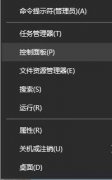Win10删除蓝牙设备后无法再次连接怎么办?
时间:2021-08-30 来源:下载群
最近有不少朋友反应自己将电脑的蓝牙设备删除之后,再也无法连接了,通过开始菜单--设置--设备--管理蓝牙设备也搜索不到蓝牙设备了,这该怎么办?针对这个问题,小编就给大家分享一下Win10删除蓝牙设备后无法再次连接的解决方法。
步骤如下:
方法一:
1、按下win+x组合键打开超级菜单,点击控制面板;
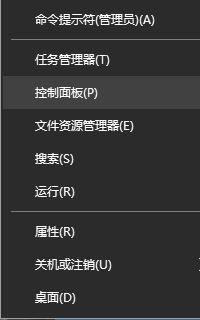
2、在控制面板的硬件和声音下方点击【添加设备】;

3、此时系统开始搜索可以连接到的设备,现在你按住蓝牙设备的蓝牙开关按钮,记住是长按,电脑就可以搜索到你的蓝牙设备了,点击连接即可!
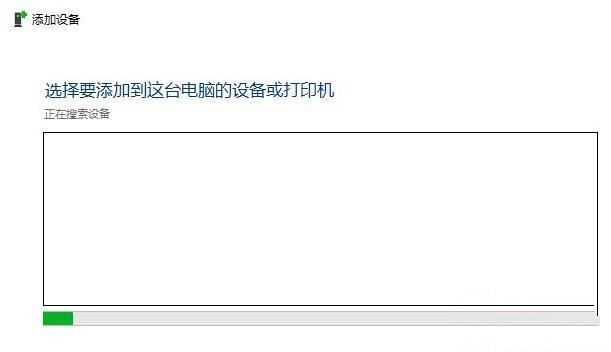
方法二:
1、在开始菜单单击右键,选择【控制面板】;

2、打开控制面板后在左上角将查看方式修改为“大图标”;
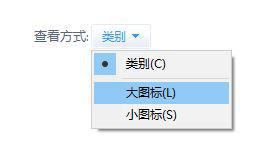
3、在控制面板中点击 【设备和打印机】;
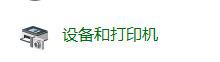
4、最后点击添加bluetooth设备,同理按住蓝牙设备的蓝牙开关按钮,记住是长按,电脑就可以搜索到你的蓝牙设备了,点击连接即可!
长按住蓝牙设备的电源键几秒,一般蓝牙设备都有这个长按电源键几秒的配对设定,这个时候可能就会在那个简易的,管理蓝牙设备的页面里出现设备。如果没有出现的话,那么就要用到控制面板—设备和打印机—添加设备,只要蓝牙设备没有问题基本就可以找到了。
win10删除蓝牙设备后无法再次连接的两种解决方法就为大家介绍到这里了。
相关信息
-
-
2021/08/30
Win10怎么安装蓝牙驱动?Win10蓝牙驱动安装教程 -
2021/08/30
Win10删除蓝牙设备后无法再次连接怎么办? -
2021/08/30
Win10系统如何开机启动文件夹路径?手把手教你Win10开机启动文件夹路径
-
-
Win10出现错误代码0xc000007b怎么解决?Win10错误代码0xc000007b解决方法
最近有用户在使用Win10系统的时候出现了错误代码0xc000007b的情况,并提示你的电脑/设备需要修复,这说明我们的电脑缺少了上面标出的这个文件,只要将它重新安装就可以了,下面就一...
2021/08/30
-
Win10打开程序错误代码0xc0000020如何修复?
有win10用户反馈自己打开程序遇到c:\xx\xxx.dll没有被指定在windows上运行,或者它包含错误,请尝试使用原始安装介质重新安装程序,或联系你的系统管理员或软件供应商以获取支...
2021/08/29
系统教程栏目
栏目热门教程
- 1 Win10 KB5000808更新更新完之后电脑打印机打印时出现蓝屏错误代码怎么办?
- 2 Win10相机打不开提示错误代码0xa00f4244的处理方法
- 3 Win10 20H2系统如何查看系统属性?
- 4 Win10电脑没有外放声音怎么回事?Win10电脑没有外放声音的解决方法
- 5 Win10系统网络和共享中心没有响应是什么原因?
- 6 Win10右下角的图标怎么全部显示出来?
- 7 Win10怎么清理电脑缓存垃圾文件夹?
- 8 Win10找不到声音输出设备怎么办?Win10找不到声音输出设备的解决方法
- 9 Win10怎么设置儿童模式?
- 10 Win10怎么安装小爱同学UWP?安装小爱同学UWP需要的环境
人气教程排行
站长推荐
热门系统下载
- 1 番茄花园 GHOST WIN10 X64 完美体验版 V2020.04(64位)
- 2 番茄花园 GHOST XP SP3 极速装机版 V2013.12
- 3 雨林木风 GHOST WIN7 SP1 X64 极速体验版 V2018.08(64位)
- 4 电脑公司 GHOST WIN7 SP1 X64 极速体验版 V2017.12(64位)
- 5 技术员联盟 GHOST WIN7 SP1 X64 免激活旗舰版 V2019.07 (64位)
- 6 GHOST WIN8 X64 免激活专业版 V2017.03(64位)
- 7 电脑公司 GHOST WIN7 SP1 X64 经典优化版 V2015.03(64位)
- 8 深度技术 Ghost XP SP3 极速纯净版 v2011.12
- 9 番茄花园 GHOST WIN7 SP1 X64 官方旗舰版 V2016.07 (64位)
- 10 深度技术 GHOST WIN10 X86 正式装机版 V2020.02(32位)